( nino24 ) -Tab Preview là một tính năng thử nghiệm trên trình duyệt Chrome Canary, cho phép người dùng xem liên kết và một phần nội dung của trang web thông qua ảnh thu nhỏ (thumbnail) khi trỏ chuột lên tab mới mở.
Link video Hướng dẫn kích hoạt tính năng Tab Preview mới trên trình duyệt Chrome tai day :https://youtu.be/6qAcZZZWw10
Hiện tại bạn đã có thể sử dụng tính năng năng này với phiên bản Chrome 75. Các bạn cùng theo dõi bài viết này để kích hoạt tính năng này trên PC nhé
Bước 1: Truy cập link chrome://flags
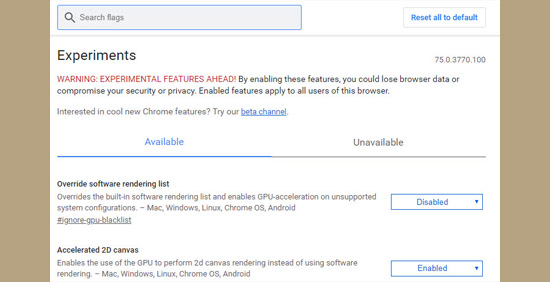
Bước 2: Trên công cụ tìm kiếm trong chrome://flags, bạn nhập vào từ khóa Tab Hover Card
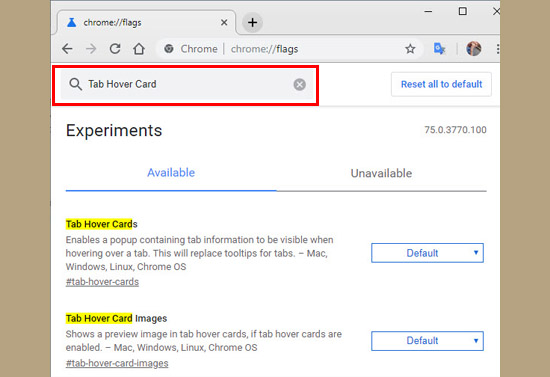
Bước 3 : Kích hoạt hai mục Tab Hover Card và Tab Hover Card Images > nhấn vào trình đơn (Default) rồi chọn Enable
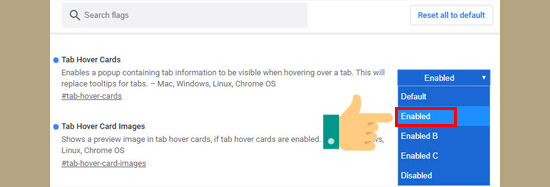
Lưu ý rằng sau khi thay đổi thiết lập mặc định, bạn cần khởi động lại trình duyệt bằng cách nhấn nút Relaunch Now hoặc tắt đi bật lại thủ công để áp dụng các thay đổi mới trong cài đặt nhé
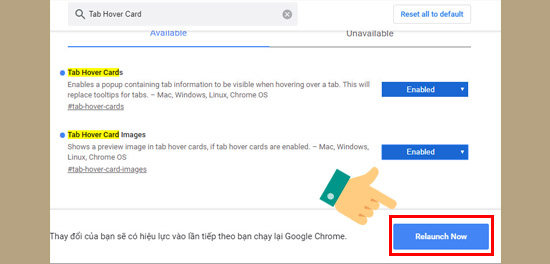
Ngoài ra, bạn có thể tải về hoặc cập nhật trình duyệt Chrome lên phiên bản mới nhất (hiện tại là 75.0.3770.100): Trình duyệt web Google Chrome để sử dụng tính năng này

Với việc bật Tab Preview trên Chrome, bạn sẽ biết được nhanh nội dung của trang web, mà không cần phải truy cập trực tiếp. Hình ảnh thu nhỏ hiển thị tại vị trí mà chúng ta di chuyển tới.
Chúc các bạn thành công!
Nhập địa chỉ email vào form bên dưới để nhận được tin từ đề tài này sớm nhất
( Vui lòng kích hoạt email khi nhận được link kích hoạt nhé )
Nếu thấy hay thì click vào nút follow (G+) bên dưới nhé ! Thanks !
Nếu thấy hay thì click vào nút thích (Like) bên dưới nhé ! Thanks !
Link video Hướng dẫn kích hoạt tính năng Tab Preview mới trên trình duyệt Chrome tai day :https://youtu.be/6qAcZZZWw10
Hiện tại bạn đã có thể sử dụng tính năng năng này với phiên bản Chrome 75. Các bạn cùng theo dõi bài viết này để kích hoạt tính năng này trên PC nhé
Bước 1: Truy cập link chrome://flags
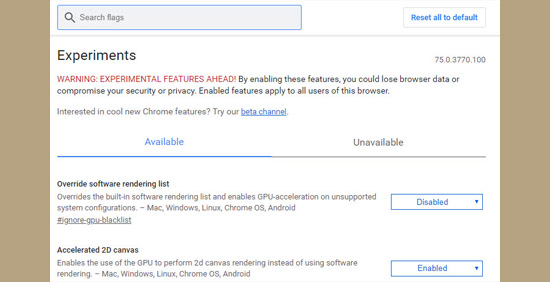
Bước 2: Trên công cụ tìm kiếm trong chrome://flags, bạn nhập vào từ khóa Tab Hover Card
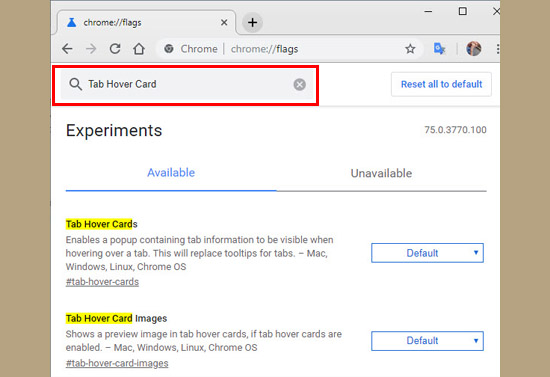
Bước 3 : Kích hoạt hai mục Tab Hover Card và Tab Hover Card Images > nhấn vào trình đơn (Default) rồi chọn Enable
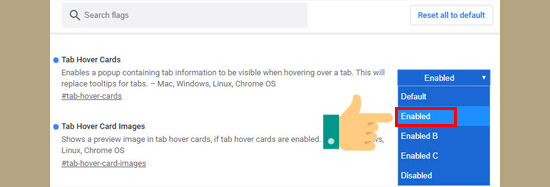
Lưu ý rằng sau khi thay đổi thiết lập mặc định, bạn cần khởi động lại trình duyệt bằng cách nhấn nút Relaunch Now hoặc tắt đi bật lại thủ công để áp dụng các thay đổi mới trong cài đặt nhé
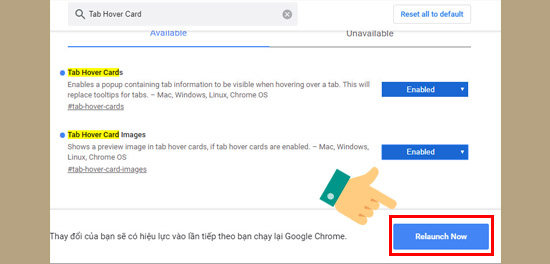
Ngoài ra, bạn có thể tải về hoặc cập nhật trình duyệt Chrome lên phiên bản mới nhất (hiện tại là 75.0.3770.100): Trình duyệt web Google Chrome để sử dụng tính năng này

Với việc bật Tab Preview trên Chrome, bạn sẽ biết được nhanh nội dung của trang web, mà không cần phải truy cập trực tiếp. Hình ảnh thu nhỏ hiển thị tại vị trí mà chúng ta di chuyển tới.
Chúc các bạn thành công!
Nguồn :
Người viết :
Biên soạn lại : longhuong
Nhập địa chỉ email vào form bên dưới để nhận được tin từ đề tài này sớm nhất
( Vui lòng kích hoạt email khi nhận được link kích hoạt nhé )
Nếu thấy hay thì click vào nút follow (G+) bên dưới nhé ! Thanks !
Nếu thấy hay thì click vào nút thích (Like) bên dưới nhé ! Thanks !














